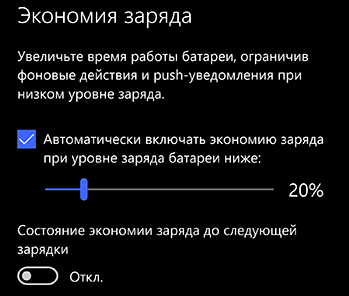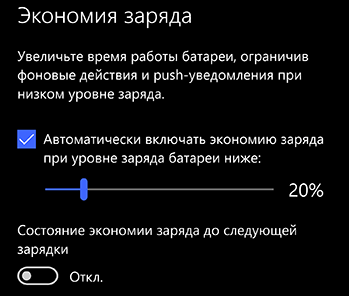Как продлить время автономной работы смартфонов с Windows Phone (советы)
Как продлить время автономной работы смартфонов с Windows Phone (советы)
Самые опасные сайты, которые НЕЛЬЗЯ открывать, но Вы наверняка уже пробовали
Ваш телефон Вас подслушивает: неоспоримые доказательства и способы спасения
Лучший антивирус для слабого ПК: он точно Вам нужен.
Нужен ли антивирус для Windows 10: 100% ответ без гадания на кофейной гуще
Как избавиться от назойливых звонков с неизвестных номеров: прощаемся навсегда без сожалений
Очевидно, чем больше мы используем функции наших смартфонов, тем быстрее разражается батарея. Однако из батареи каждого мобильного устройства можно выжать максимум. В этой статье я предложу вам несколько советов, придерживаясь которых вы сможете продлить время автономной работы смартфонов с Windows Phone.
Включите экономию заряда
Эта родная функция Windows Phone. В режиме экономии заряда потребляется минимальное количество энергии, поскольку отключаются некоторые функции, работающие в фоновом режиме. Тем самым, увеличивается срок службы аккумулятора.
Режим энергосбережения деактивирует обновление живых плиток, закрывает те приложения, которые функционируют в фоновом режиме и останавливает автоматическую синхронизацию почты и календаря.
Чтобы включить экономию заряда, перейдите в настройки, нажмите на пункт «Экономия заряда», а затем включите этот режим. Обычно экономия заряда активируется автоматически, когда заряд аккумулятора опускается ниже 20%, но вы можете включить этот режим вручную в любое время.
Отключите фоновые задачи
Приложения, работающие в фоновом режиме, очень сильно расходуют ресурс батареи. Отключение любого из этих приложений, позволит значительно увеличить время автономной работы. Но отключайте только те приложения, которые вам не нужны.
Для управления фоновыми задачами, перейдите в меню «Настройки», переключитесь на страницу «Приложения» и выберете раздел «Фоновые задачи». Вы увидите список приложений, которые работают в фоновом режиме – отключите ненужные. Например, Навигатор Nokia и подобные приложения потребляют очень много энергии, так что отключайте их, когда они не используются.
Отключите Bluetooth и WiFi
Windows Phone 8 поддерживает обмен файлами по Bluetooth, поэтому если вы будете постоянно держать Bluetooth включенным, смартфон будет постоянно проверять наличие доступных аксессуаров, что приведет к ненужной «утечке» заряда. Включайте Bluetooth только когда он вам действительно нужен.
Чтобы отключить Bluetooth, перейдите в настройки, нажмите «Bluetooth» и включите положение «Выключено».
Аналогичным образом энергию потребляет и WiFi – когда этот беспроводной модуль включен, ваше устройство осуществляет поиск доступных сетей. Таким образом, рекомендуется выключать WiFi, когда он не используется.
Чтобы отключить WiFi, перейдите в настройки, нажмите «Wi-Fi» и активируйте положение «Выключено». В том случае, если вам необходимо, чтобы WiFi был постоянно включен, отключите хотя бы функцию «Уведомлять при обнаружении новых сетей» – так работа WiFi будет меньше сказываться на заряде батареи.
Используйте темный фон
В настройках Windows Phone доступен темный фон, а также светлый. Использование второго неплохо сказывается на времени автономной работы, особенно на устройствах с дисплеем Super AMOLED. Поэтому рекомендуется использовать именно темный фон.
Чтобы включить темную тему, перейдите в настройки, затем в раздел «Тема» и активируйте темный фон.
Установите низкий уровень яркости
Автоматическая настройка яркости иногда активирует слишком высокий уровень яркости. Поэтому ее рекомендуется отключить и выбрать уровень яркости вручную. Для этого перейдите в настройки, нажмите «Яркость», отключите автоматическую настройку и выберете необходимый уровень – желательно средний или низкий, если вы находитесь в помещении.
Отключайте передачу данных, когда она не используется
При использовании HSDPA или LTE потребляется очень много энергии. Уровень заряда батареи таит на глазах, когда вы сидите в Интернете через вышеупомянутые сети. В случае с HSDPA ситуация обстоит намного лучше, но LTE использует от батареи максимум. Поэтому рекомендуется включать передачу данных только в случае необходимости.
Синхронизируйте электронную почту вручную
После определенного промежутка времени Windows Phone синхронизирует учетные записи для проверки новой почты. В некоторой степени это также приводит расходу ресурса батареи. Чтобы этого избежать, включайте синхронизацию вручную или увеличьте интервал времени между синхронизациями.
Чтобы изменить параметры синхронизации, перейдите в настройки, коснитесь раздела «Почта + учетные записи», выберете учетную запись, нажмите на опцию «Загружать новый контент» и измените интервал.
Если вам есть что добавить по этой теме, обязательно напишите в комментариях.
Как продлить жизнь аккумулятора Windows Phone
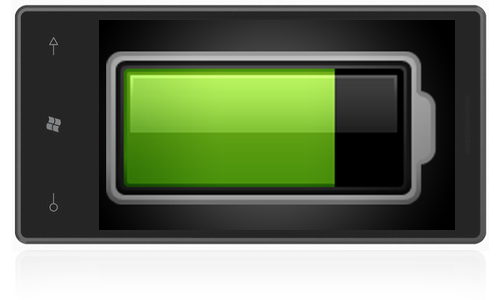
Смартфоны всегда носили на себе ярлык «едоков батареи» по сравнению с обычными телефонами. Windows Phone 7 не является исключением в этом вопросе («Почему быстро садится батарея / аккумулятор на Windows Phone 7 / WP7?») про аккумуляторную жизнь, но есть способы решения проблемы и сохранения батареи, но с потерей некоторых функций.
Яркость Экрана
Отключите Автоматическую настройку яркости и выставьте саму яркость на Низкую — это сэкономит много заряда. Конечно это немного снизит визуальное представление, но Вам решать, либо красота либо срок жизни.
Блокировка с музыкой
При прослушивании музыки, не забудьте заблокировать экран, если конечны Вы его не активно используете.
Темная тема
Установите в настройках темную тему вместо черного на белом фоне. Это спасет достаточно много заряда батареи, т.к. черный является основным существующим цветом.
Тайм-аут экрана
Снизьте тайм-аут выключения экрана до минимума — 30 секунд. Это позволит при не использовании устройства быстрей выключить его экран.
BlueTooth и Wi-Fi
Не подсоединены к другим устройствам? Не используете интернет по Wi-Fi? Так почему бы не отключить эти функции в то время, когда они не нужны?
Синхронизация электронной почты
Большое количество аккаунтов может существенно увеличить расход аккумулятора. Если вы крайне редко проверяете почту, попробуйте отключить push mail и установить большой интервал проверки.
Беспроводная синхронизация
Если у Вас есть возможность выбрать кабель USB, вместо Wi-Fi для синхронизации, то это поможет снизить расход батарейки. Плюсом USB также является одновременная зарядка устройства.
OneNote синхронизация
Синхронизация Ваших заметок OneNote с Live аккаунтом является примечательной особенностью, но использует батарею. Выключите данную функцию. Вы можете найти ее в разделе «Приложения» в настройках.
Xbox LIVE
Изменение настроек, которые позволяют устройству автосоединяться с обслуживанием Xbox Live, может сохранить батарею, когда Вы не нуждаетесь в связи.
Обратная связь Windows Phone
Отключение обратной связи сэкономит драгоценную энергию, но не позволит Microsoft принимать данные об использовании. Думайте сами, что Вам больше нужно — помочь Microsoft или сохранить заряд.
Попробуйте различные комбинации указанных выше рекомендаций для достижения удовлетворительного срока жизни аккумулятора на Windows Phone. Если Вы заряжаете смартфон всю ночь, сутра снимаете его с зарядки и к концу дня не появляется предупреждение о критическом уровне заряда, то не рекомендуем делать что либо из приведенного выше.
Если у вас смартфон на Windows Phone 8 читайте статью Как продлить жизнь аккумулятора на Windows Phone 8.
Напишите в комментариях, что бы Вы могли посоветовать для увеличения автономной работы от аккумулятора?
Советы по экономии энергии батареи в системе Windows 10 Mobile
Вот несколько шагов, которые можно предпринять, чтобы батарея в телефоне с операционной системой Windows работала дольше:
- Используйте режим экономии заряда батареи. Это самый простой способ продлить время автономной работы устройства под управлением системы Windows 10 Mobile.
- Уменьшите яркость экрана. На начальном экране быстро проведите пальцем экрана, чтобы перейти к списку Всех приложений, а затем выберите Настройки → Система → Экран. Отключите параметр Автоматически менять яркость при изменении освещенности окружающей среды , а затем установите нужный уровень яркости с помощью ползунка.
- Используйте темный фон. На начальном экране быстро проведите пальцем, чтобы открыть список Всех приложений, а затем выберите пункт Параметры → Персонализация → Цвета и выберите Темный.
- Установите более короткий тайм-аут экрана. На начальном экране быстро проведите пальцем для открытия списка Всех приложений, а затем выберите пункт Параметры → Персонализация → Экран блокировки. В разделе Экран выключается, когда пройдет выберите соответствующее поле, чтобы изменить тайм-аут экрана.
Отключите то, что не используется
Отключение неиспользуемых приложений и других функций может значительно продлить время работы аккумулятора.
- Оптимизируйте приложения, работающие в фоновом режиме. Используйте в полной мере возможности аккумулятора телефона, выбирая какие приложения могут работать в фоновом режиме. На начальном экране быстро проведите пальцем, чтобы открыть список Всех приложений и выберите Настройки → Система → Аккумулятор → Использование аккумулятора по приложениям. Вы увидите список приложений и количество пропорционально потребляемой энергии, что поможет определить, какие приложения могут работать в фоновом режиме (самые главные), и какие не должны (наименее важные). Выберите приложение из списка, а затем выберите пункт Всегда разрешать в фоновом режиме, Управление Windows или Никогда не разрешать в фоновом режиме. (Примечание: некоторые приложения нельзя убрать из фонового режима).
- Отключите местоположение. На начальном экране быстро проведите пальцем в список Всех приложений, а затем выберите Параметры → Конфиденциальность → Расположение и отключите пункт Служба определения местоположения .
- Выключайте функцию Bluetooth. На начальном экране быстро проведите пальцем в список Всех приложений, а затем выберите пункт Параметры → Устройства → Bluetooth и выключите функцию Bluetooth.
- Отключите функцию NFC. На начальном экране быстро проведите пальцем в список Все приложения, а затем выберите пункт Параметры → Устройства → NFC и отключите функцию Коснуться и передать.
Измените настройки экрана
Чтобы продлить время работы аккумулятора, настроить некоторые параметры экрана мобильного телефона.
- Уменьшите яркость экрана. На начальном экране проведите пальцем, чтобы перейти к списку Всех приложений, а затем выберите Настройки → Система → Экран. Отключите параметр Автоматически менять яркость при изменении освещенности и настройте нужный уровень яркости с помощью ползунка.
- Используйте темный фон. На начальном экране быстро проведите пальцем в список Все приложения, а затем выберите пункт Параметры → Персонализация → Цвета и выберите Темный.
- Установите более короткий тайм-аут экрана. На начальном экране быстро проведите пальцем в список Все приложения, а затем выберите пункт Параметры → Персонализация → Экран блокировки. В разделе Экран выключается, когда пройдет выберите соответствующее поле, чтобы изменить тайм-аут экрана.
- Выключать экран во время звонков. Если вы используете устройство в режиме громкой связи или подключает Bluetooth-гарнитуру, нажмите кнопку питания, чтобы выключить экран.
- Отключить видоискатель после съемки. Нажмите кнопку Назад , чтобы отключить видоискатель камеры, или кнопку питания, чтобы ввести телефон в режим сна.
- Установите более короткое время ожидания для отображения экрана предварительного просмотра или отключите этот экран. На начальном экране быстро проведите пальцем в список Все приложения, а затем выберите пункт Параметры → Надстройки → Экран предварительного просмотра и выберите поле, в котором можно изменить время ожидания отображения или пункт Выкл. (Только на поддерживаемых устройствах)
Изменение параметров синхронизации
Продлите время работы батареи, изменив частоту синхронизации телефона.
- Реже синхронизируйте сообщения электронной почты. На начальном экране быстро проведите пальцем в список Все приложения, а затем выберите пункт Параметры → Учетные записи → Учетные записи электронной почты и учетные записи приложений. Выберите учетную запись, которую вы хотите изменить, а затем выберите Управление → Изменить параметры синхронизации почтового ящика. В разделе Скачать новую электронную почту выберите более длинный интервал.
- Реже синхронизируйте контакты и календари. На начальном экране быстро проведите пальцем в список Все приложения, а затем выберите пункт Параметры → Учетные записи → Учетные записи электронной почты и учетные записи приложений. Выберите учетную запись, которую хотите изменить, а затем выберите Управление → Изменить параметры синхронизации почтового ящика. В разделе Синхронизировать контакты и календари выберите более длительный промежуток времени.
- Синхронизировать только выбранные сообщения электронной почты, календари и контакты. Вам не нужно синхронизировать сообщения электронной почты, календарей и контактов, если вы этого не хотите. На начальном экране быстро проведите пальцем в список Все приложения, а затем выберите пункт Параметры → Учетные записи → Учетные записи электронной почты и учетные записи приложений. Выберите учетную запись, которую вы хотите изменить, а затем выберите Управление → Изменить параметры синхронизации почтового ящика. В разделе Параметры синхронизации выберите пункт Электронная почта, Календарь или Контакты, чтобы отключить её.
- Ограничьте элементы, закрепленные на рабочем столе. Закрепление различных приложений на рабочем столе – это удобно. Однако, помните, что чем больше динамических плиток закреплено на начальном экране, тем больше энергии расходует телефон.
- Отправляйте только те фотографии, которые вы хотите сохранить. Это позволяет экономить энергию, а спустя время – проведите сортировку фотографий и отправку в OneDrive. Чтобы отключить автоматическую загрузку, перейдите в Настройки → Устройство → Камера по умолчанию → Управление параметрами передачи OneDrive и отключите параметр передачи фотографий с камеры.